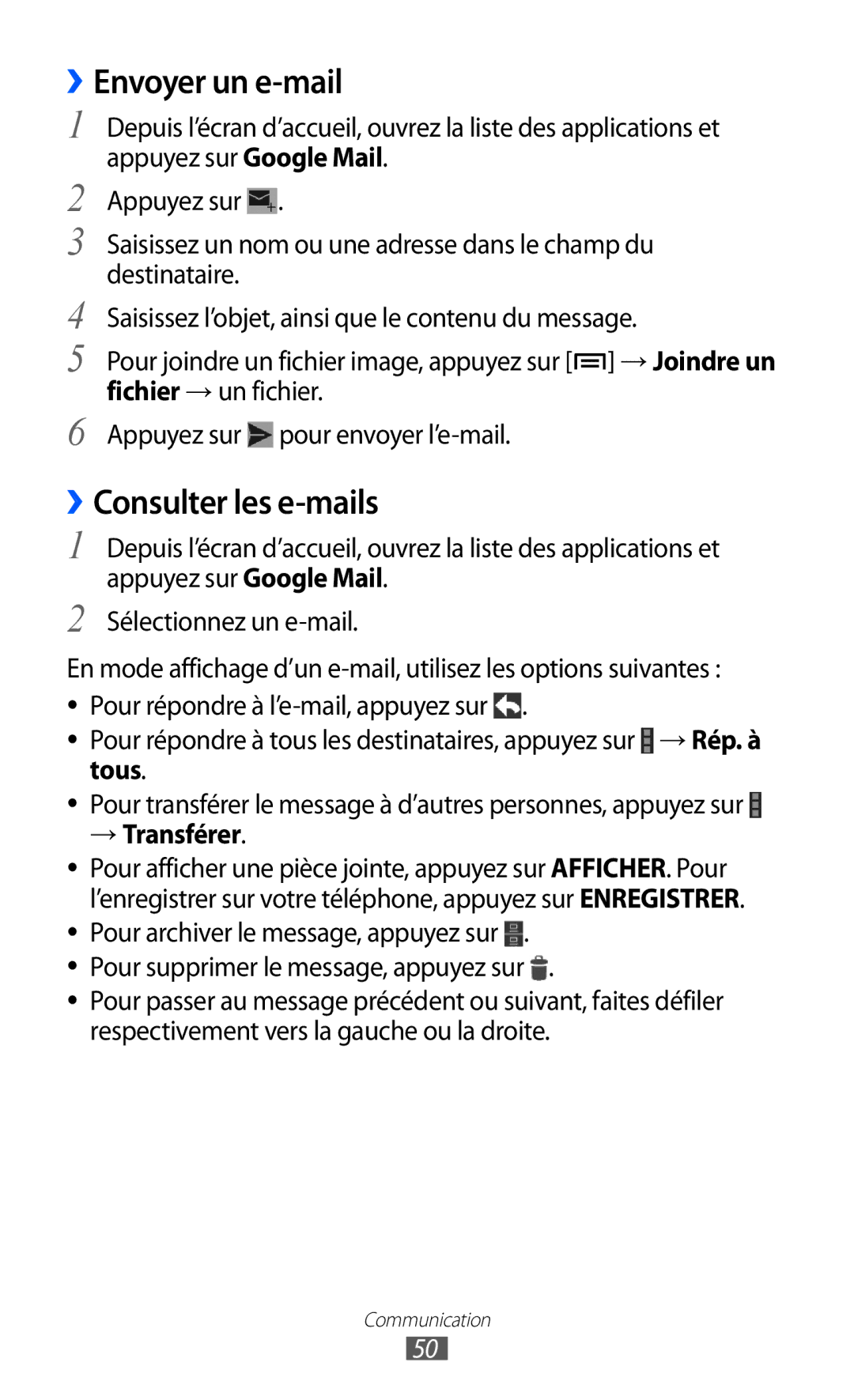››Envoyer un e-mail
1 Depuis l’écran d’accueil, ouvrez la liste des applications et appuyez sur Google Mail.
2 Appuyez sur ![]() .
.
3 Saisissez un nom ou une adresse dans le champ du destinataire.
4 Saisissez l’objet, ainsi que le contenu du message.
5 Pour joindre un fichier image, appuyez sur [![]() ] → Joindre un fichier → un fichier.
] → Joindre un fichier → un fichier.
6 Appuyez sur ![]() pour envoyer
pour envoyer
››Consulter les e-mails
1 Depuis l’écran d’accueil, ouvrez la liste des applications et appuyez sur Google Mail.
2 Sélectionnez un
En mode affichage d’un ![]() .
.
●● Pour répondre à tous les destinataires, appuyez sur ![]() → Rép. à tous.
→ Rép. à tous.
●● Pour transférer le message à d’autres personnes, appuyez sur
→Transférer.
●● Pour afficher une pièce jointe, appuyez sur AFFICHER. Pour l’enregistrer sur votre téléphone, appuyez sur ENREGISTRER.
●●
●●
●●
Pour archiver le message, appuyez sur ![]() . Pour supprimer le message, appuyez sur
. Pour supprimer le message, appuyez sur ![]() .
.
Pour passer au message précédent ou suivant, faites défiler respectivement vers la gauche ou la droite.
Communication
50